Contenido
Inicio ” Windows 10 ” Cómo instalar 1809 Windows 10 October 2018 Update
Cómo instalar 1809 Windows 10 October 2018 Update
24
Microsoft está a punto de lanzar el segundo mayor zumbido de este año significa Windows 10 Octubre 2018 Update. Sí, sólo quedan unos pocos días! Pero si estás sobreexcitado y quieres instalar 1809 Windows 10 Octubre 2018 Update en este momento, relájate porque este artículo es para resolver tu curiosidad. Actualmente, la versión de pre-lanzamiento está disponible y Microsoft se encuentra en la etapa final de la prueba de los códigos en varias máquinas de los usuarios a través del programa Windows Insider.
Al igual que todas las demás actualizaciones, la actualización de Windows 10 incluirá varios cambios y nuevas características, como una experiencia de escritorio mejorada, una herramienta improvisada de captura de pantalla, un teclado SwiftKey para ordenadores con pantalla táctil, una seguridad ennoblecida, mejoras para los desarrolladores y muchas más. Antes de lanzar el formulario principal, Microsoft ha creado una versión de vista previa para los usuarios de Windows Insider. La buena noticia es que la construcción también es bastante estable y estará muy cerca de la final que verán el próximo mes.
Relacionado – Cómo limpiar Instalar Windows 10 Octubre 2018 Update
Forma de instalar 1809 Windows 10 October 2018 Update
Aquí está Cómo instalar 1809 Windows 10 October 2018 Update –
Realice una copia de seguridad de sus archivos importantes
Recuerde siempre que antes de instalar cualquier actualización grande del sistema operativo, el enfoque correcto será crear una copia de seguridad de su sistema. Esto será útil si ocurre algo desafortunado durante la actualización. Para hacer lo mismo, también puede utilizar el servicio integrado de Windows siguiendo los siguientes pasos –
Paso 1: Presione Win+I tecla de acceso directo para abrir la aplicación Settings .
Paso 2: Una vez que aparezca, haga clic en Update & Security .
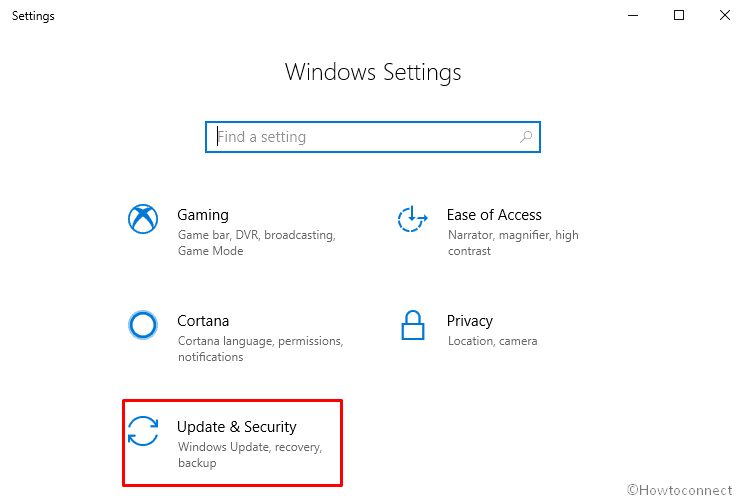
>Paso 3:>Copia de seguridad desde la columna de la izquierda en la siguiente ventana.
Paso 4: Ahora, cambie al panel derecho y haga clic en Añadir una unidad . Siga las instrucciones en pantalla para realizar la operación de copia de seguridad.
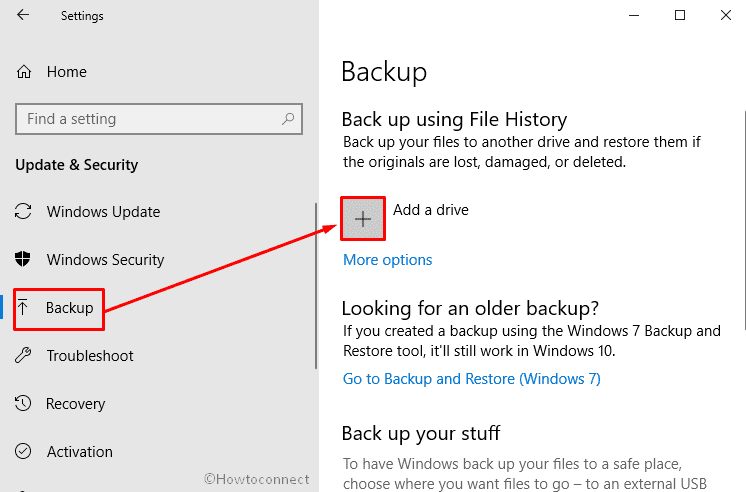
>Obtener
Para instalar 1809 Windows 10 October 2018 Update, necesita tener la membresía del Programa de Windows Insider. Es fácil y no cuesta ni un centavo unirse.
- En primer lugar, abra la aplicación Configuración y haga clic en Update & Security .
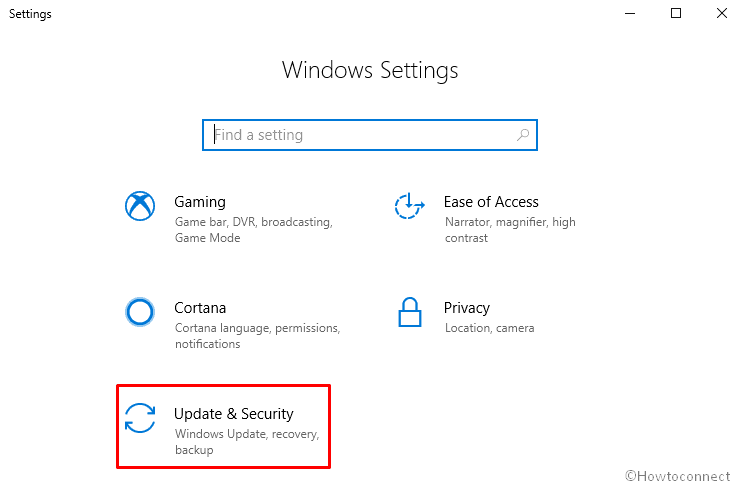
>>A continuación, seleccione Programa Windows Insider que aparece en la columna de la izquierda de esta página y luego haga clic en el botón Iniciar desde el panel derecho.
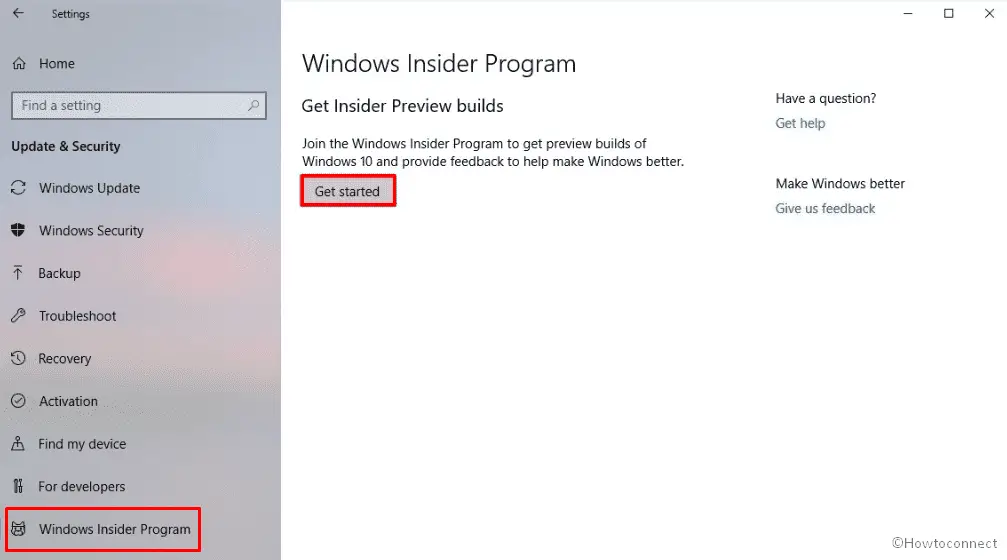
>>Ahora, haga clic en Vincular una cuenta.
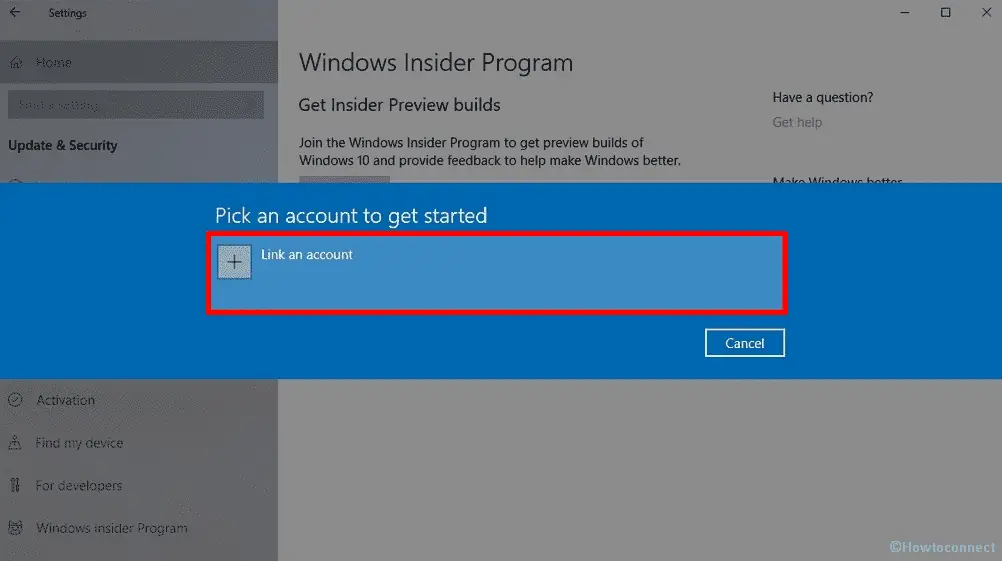
>>Aquí, proporcione su cuenta de Microsoft y luego haga clic en Continuar .
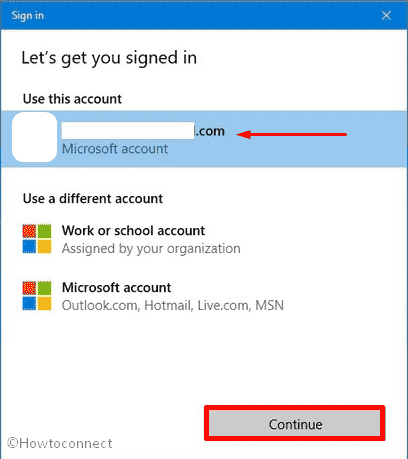
>>Después de una pregunta – ¿Qué tipo de contenido le gustaría recibir? – aparece, seleccione la respuesta en el menú desplegable. A continuación, haga clic en Confirmar .

>>Habrá otra pregunta – ¿A qué ritmo desea recibir la vista previa de las construcciones? Tiene dos opciones para responder a esta pregunta. Si elige Fast , los obtendrá rápidamente y también tendrá la exposición a errores ocasionales. Si eliges Slow , no estarás entre los primeros en recibir la construcción de la vista previa y cuando la recibas, será filtrada de errores de vista previa. Después de elegir la que desee, haga clic en Confirmar.
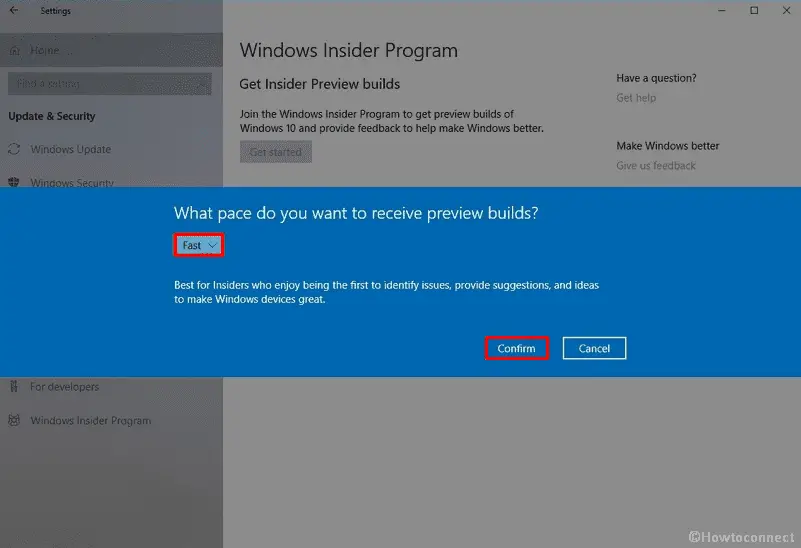
>>Proceda hacia adelante y haga clic de nuevo en Confirme después de que aparezca un nuevo aviso – Una ventana mejor para todos .
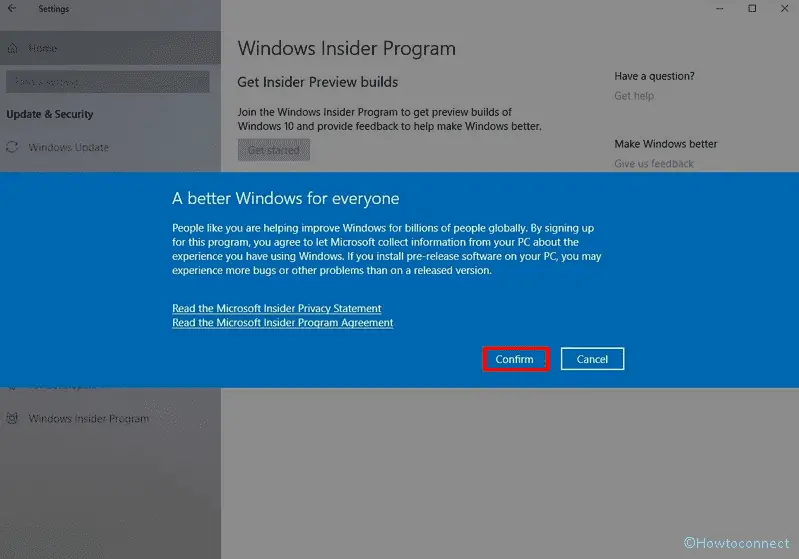
>>Ahora, debe reiniciar el equipo como último paso de la instalación. Por lo tanto, haga clic en Reiniciar ahora para iniciar la instalación de Windows 10 edición 1809 Update u Octubre 2018 Update o Redstone 5 o rs5_release. La versión de la última vista previa de Windows 10 Insider es 17754.1.
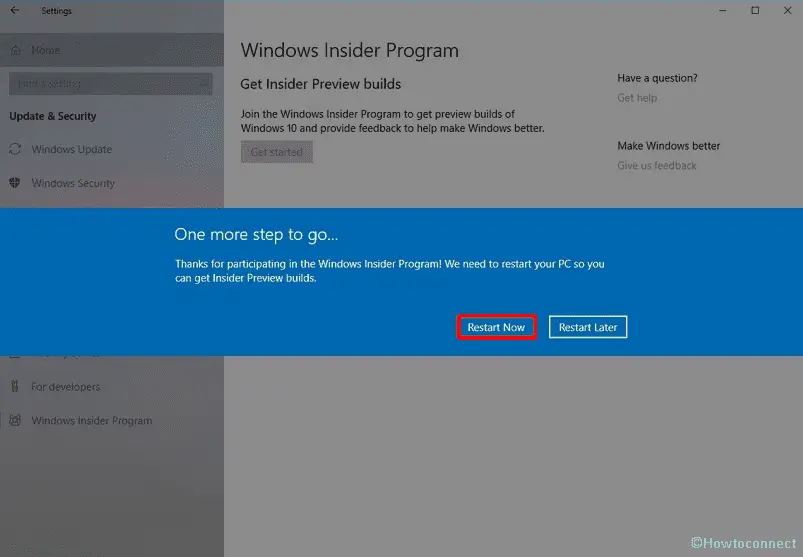
>Para>
Configuración> Actualización y seguridad> Windows Update
Aquí verá que la instalación de Windows 10 versión 1809 está en curso. Si no, no se preocupe y haga clic en los botones Buscar actualizaciones . Esto iniciará el proceso de instalación.
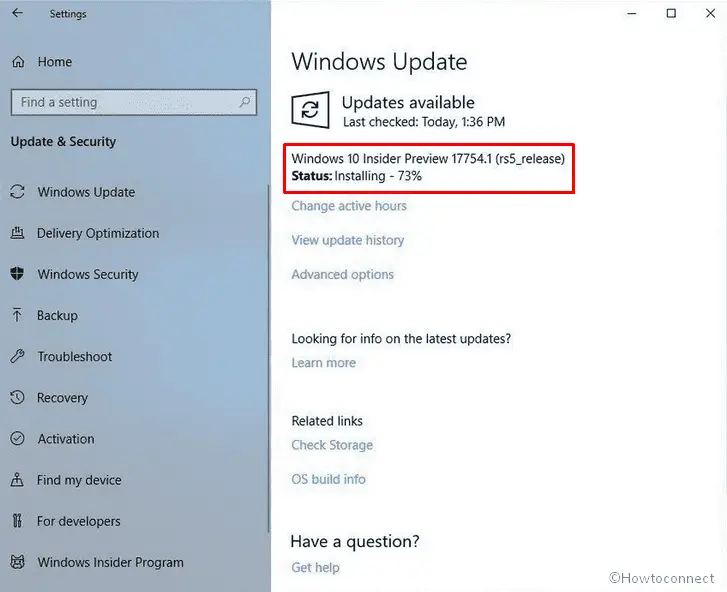
Después>>Después>
Cuando llegue la versión oficial de Windows 10 October 2018 Update, tiene la opción de no formar parte del Programa Windows Insider.
Navegar a Ajustes => Update & Security => Windows Insider Program
Ahora, haga clic en el botón Detener la vista previa desde dentro en el panel derecho.
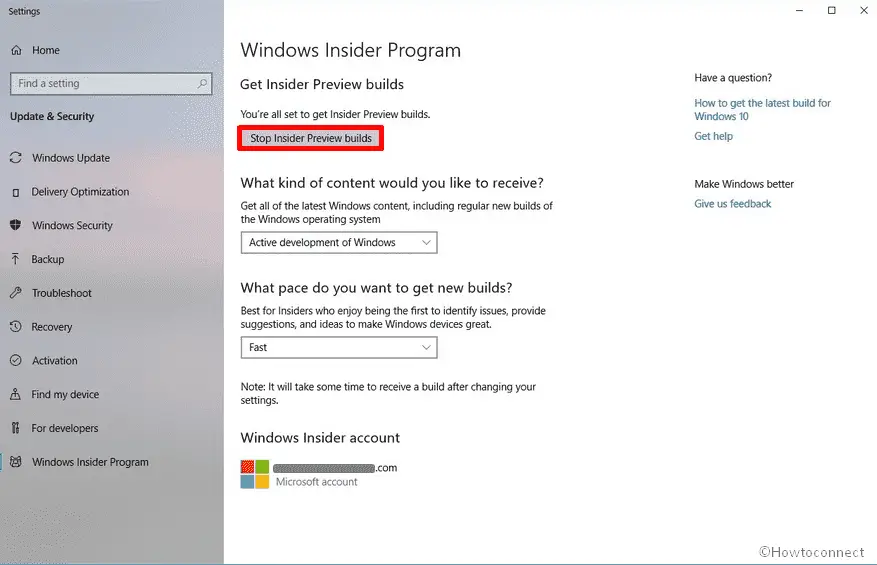
>Disfruta!
Eso es todo.





